Vor nicht allzu langer Zeit fügte Apple seinen iPhone-Smartphones eine Nachtmodus-Funktion hinzu. Mit dieser Funktion lassen sich nachts wirklich gute Fotos machen. Vielen Nutzern gefällt es jedoch nicht, dass er automatisch aktiviert wird. Deshalb fragen sich viele, ob es eine Möglichkeit gibt, die automatische Aktivierung des Nachtmodus auf dem iPhone zu deaktivieren.
So schalten Sie den automatischen Nachtmodus auf dem iPhone aus
Smartphones sind heute zu echten Assistenten bei allen täglichen Aktivitäten geworden. Sie können Ihnen helfen, fast jedes Problem zu lösen, das Sie gerade haben.
Darüber hinaus ist die Kamera eines der wichtigsten Bestandteile eines modernen Smartphones. Vor etwa zehn Jahren waren die Kameras in Smartphones von sehr schlechter Qualität und dienten hauptsächlich dazu, schnell ein Foto zu machen, unabhängig von seiner Qualität.
Bei den heutigen Smartphones sind die Kameras jedoch sehr viel auffälliger geworden. Moderne Spitzen-Smartphones können in Bezug auf die Bildqualität mit einigen semiprofessionellen Kameras konkurrieren.
Das neue Gerät wird in der Lage sein, Bilder in verschiedenen Modi und Fähigkeiten des Geräts zu nehmen. Zum Beispiel die Fähigkeit, die ISO, Digitalzoom, und natürlich Nachtmodus ändern.
Warum Sie den Nachtmodus deaktivieren sollten
Da die Entwickler ständig daran arbeiten, ihren Nutzern eine Vielzahl von Foto- und Videomodi zur Verfügung zu stellen, darunter auch den Nachtmodus, fragen sich viele Nutzer vielleicht, warum man den Nachtmodus ausschalten sollte. Hierfür gibt es mehrere Gründe.
Der einfachste Grund verbirgt, wie diese Funktion genau funktioniert. Tatsache ist, dass der Nachtmodus mehrere Aufnahmen der nächtlichen Umgebung auf einmal macht. Mit Hilfe eines speziellen neuronalen Netzwerks werden diese Fotos dann kombiniert und ergeben ein Foto mit der maximalen Menge an Licht und Details, die die eingebauten Kameras im iPhone überhaupt darstellen können. Den Apple-Programmierern ist es tatsächlich gelungen, eine hervorragende Fotoqualität zu erreichen. Die Nachtfotos auf iPhones gehören zu den besten Nachtfotos auf modernen Smartphones.
Je nach Lichtverhältnissen kann es jedoch bis zu 2-5 Sekunden dauern, bis das Smartphone ein solches Foto aufnimmt. Wenn sich das zu fotografierende Objekt bewegt, kann das Foto außerdem sehr unscharf werden. Wenn Sie also ein schnelles Foto machen müssen, bei dem Sie die Bildqualität zugunsten der Geschwindigkeit und der Anzahl der Fotos opfern möchten, sollten Sie den Nachtmodus besser deaktivieren.
Außerdem können Fotos im Nachtmodus viel mehr Platz als normale Fotos auf Ihrem Smartphone einnehmen.
So deaktivierst du den automatischen Nachtmodus auf deinem iPhone
Tatsächlich ist es ganz einfach, den automatischen Nachtmodus im iPhone zu deaktivieren. Dazu benötigen Sie buchstäblich ein paar Sekunden. Um dies zu tun, müssen Sie:
- Gehen Sie auf Ihrem Smartphone in die Einstellungen.
- Wählen Sie dann die Kamera-App in der Liste aus.
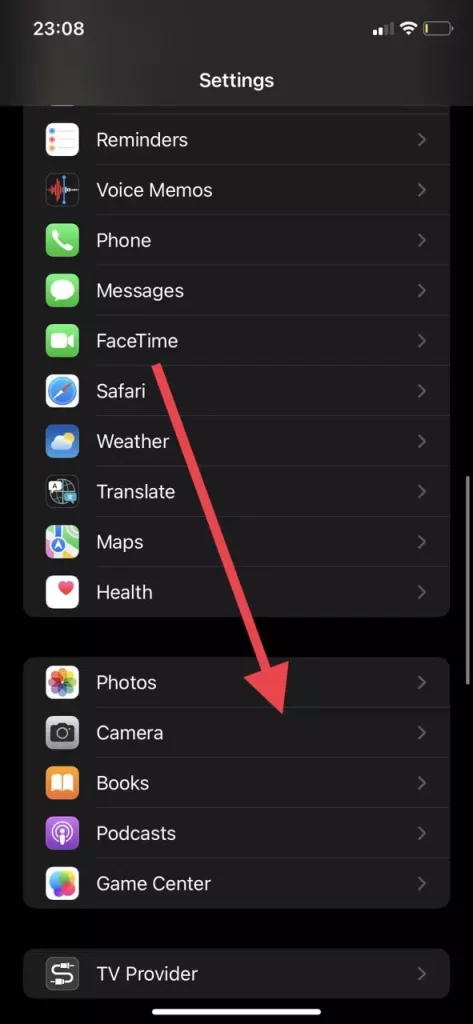
- Danach müssen Sie das Menü Einstellungen beibehalten aufrufen.
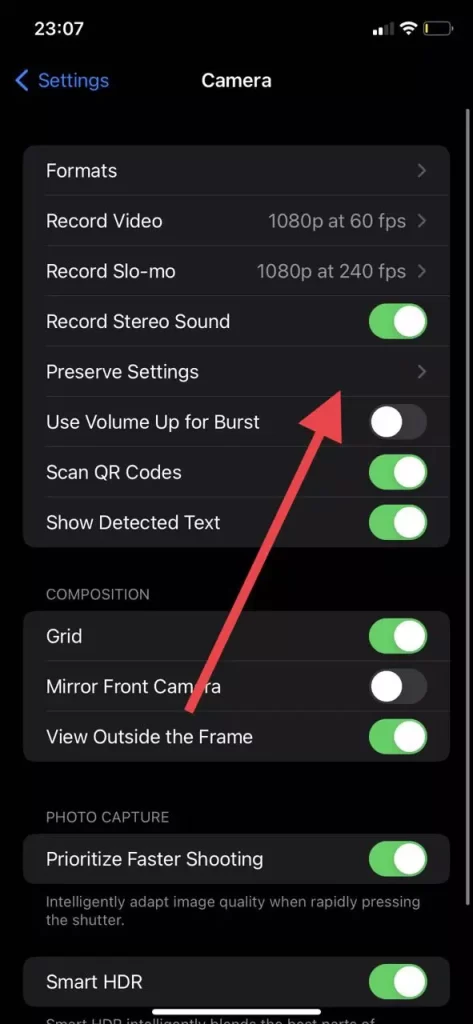
- Hier finden Sie verschiedene Einstellungen. Wählen Sie den Nachtmodus und schalten Sie ihn ein.
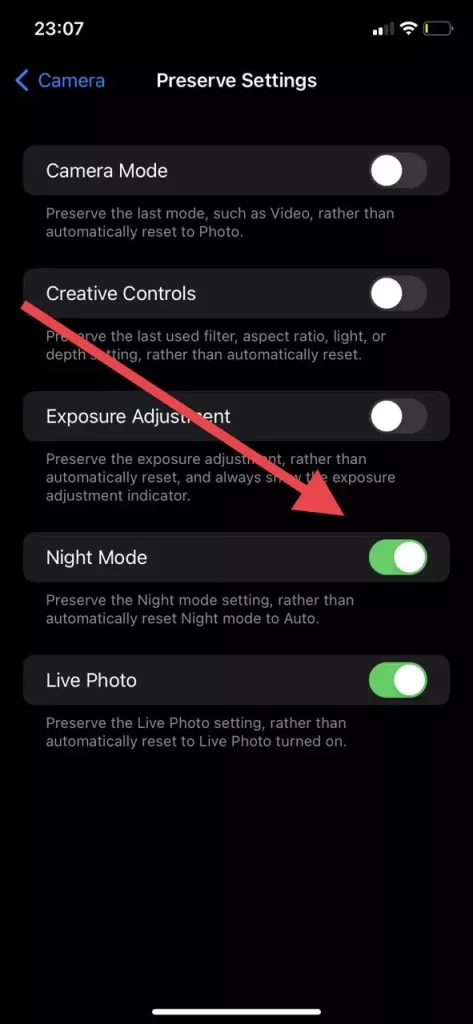
Dadurch wird die Speicherfunktion für Ihre letzte Auswahl in den Kameraeinstellungen aktiviert. Die Standardeinstellung für den Nachtmodus ist automatisch, Sie müssen ihn manuell deaktivieren. Um dies zu tun, müssen Sie:
- Rufen Sie die Kamera-App auf.
- Drücken Sie auf den Pfeil nach oben in der oberen Mitte des Bildschirms.
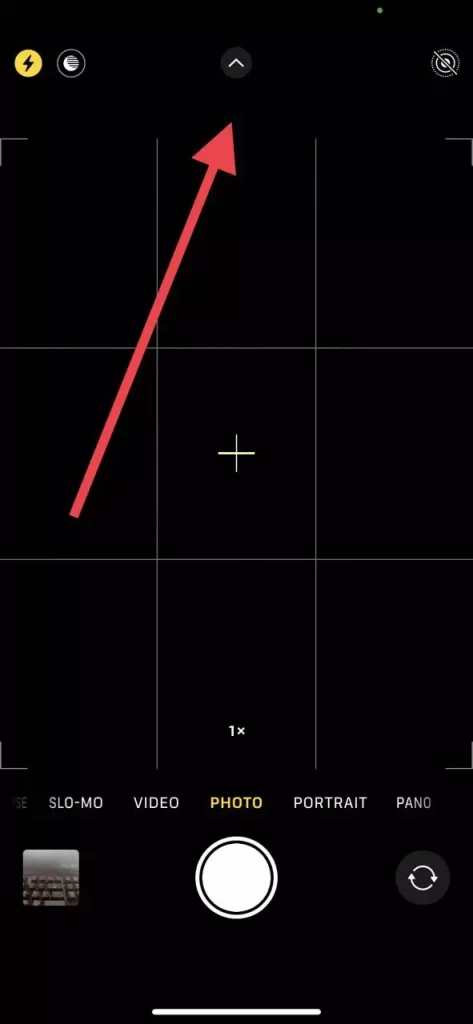
- Danach müssen Sie in der Liste unten den Nachtmodus auswählen. Dieser wird als Kreis mit horizontalen Linien angezeigt.
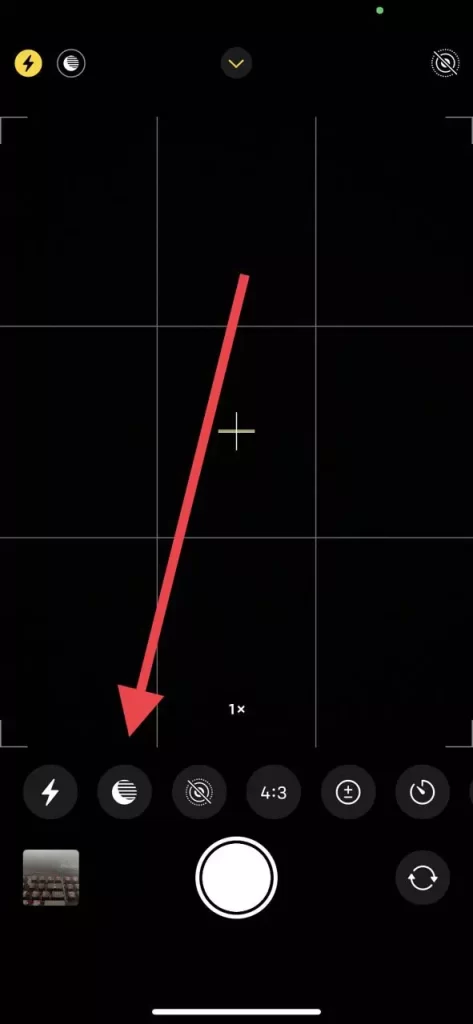
- Als Nächstes müssen Sie nach rechts wischen, bis Sie sehen, dass Aus angezeigt wird.
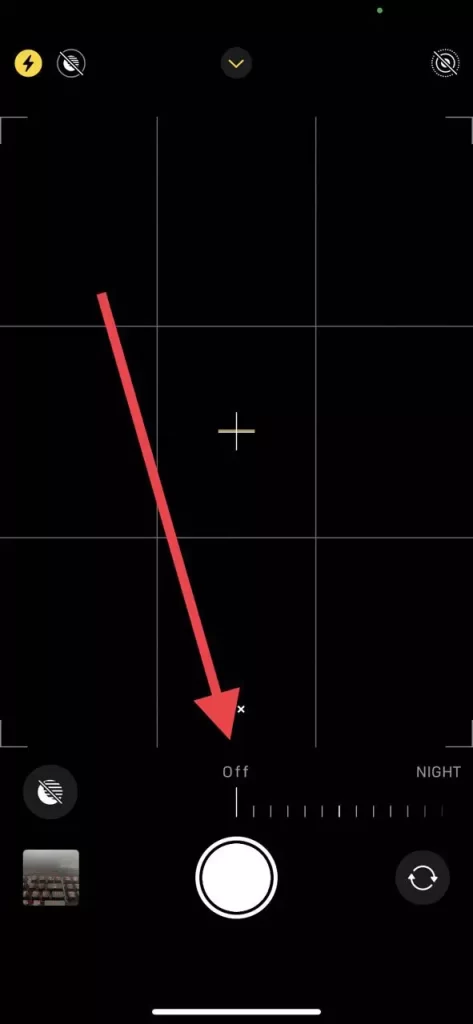
Jetzt wird der Nachtmodus ausgeschaltet und Sie können schnell die gewünschten Fotos bei Nacht aufnehmen. Um ihn wieder einzuschalten, müssen Sie die gleichen Schritte ausführen, aber am Ende nach links wischen. Das ist ziemlich einfach.
Außerdem können Sie mit dieser Einstellung die automatische Einbeziehung von Live-Foto und Kameramodus ändern.

